-
![]() Windows向けデータ復旧
Windows向けデータ復旧
- Data Recovery Wizard Free購入ダウンロード
- Data Recovery Wizard Pro 購入ダウンロード
- Data Recovery Wizard WinPE購入ダウンロード
- Partition Recovery購入ダウンロード
- Email Recovery Wizard購入ダウンロード
- おまかせデータ復旧サービス
概要:
本記事では、Windows、Mac,、AndroidおよびiPhoneでMP3ファイルをトリムまたはカットする方法をご紹介します。
MP3は最も普及している音声形式です。ほとんどの歌、録音、着信メロなどの音声ファイルはMP3で保存されています。例えば、Androidデバイスの着信メロを作成したいときに、MP3ファイルの先頭と末尾の部分を削除する必要がある場合がありますね。どのデバイス(Windows、Mac、iPhone、Android)でもMP3ファイルを編集することができますので、本記事ではWindows、Mac、Android、iPhoneでMP3ファイルをトリミングする方法をご紹介します。この記事に進み、MP3ファイルのトリミングやカットする方法を手に入れます。
音声やビデオなどのメディアファイルを編集する場合、WindowsベースのPCはよく使われるデバイスです。プロな編集者は、MP3ファイルをトリミングするために、Adobe Auditionのような複雑なツールを使用しています。しかし、現在、ショットビデオを流行している時代ですね。ビデオ編集のニーズがだんだん増えていきます。プロの編集ツールのハードが高くて、市販のAdobeのツールを代わりのツールがたくさん出てきます。これらのツールを使えば、ほとんどの人が簡単にビデオやオーディオを編集することができます。EaseUS MakeMyAudioは、Adobe Auditonの代替品の一つです。この音声編集ツールは、オーディオ編集の基本的なニーズを満たすことができます。以下は、EaseUS MakeMyAudioの主な機能です。
EaseUS MakeMyAudioは、ほとんどのオーディオ編集をカバーしています。それでは、EaseUS MakeMyAudioでMP3ファイルをトリミングする方法をご覧ください。
ステップ1.EaseUS MakeMyAudioを開きて、「カッター」オプションをクリックします。
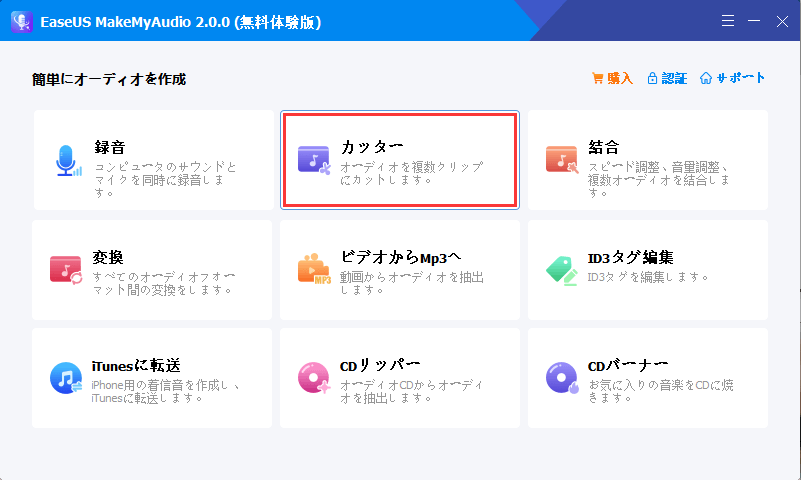
ステップ2.「ファイルを追加」をクリックして、編集したいファイルをインポートします。
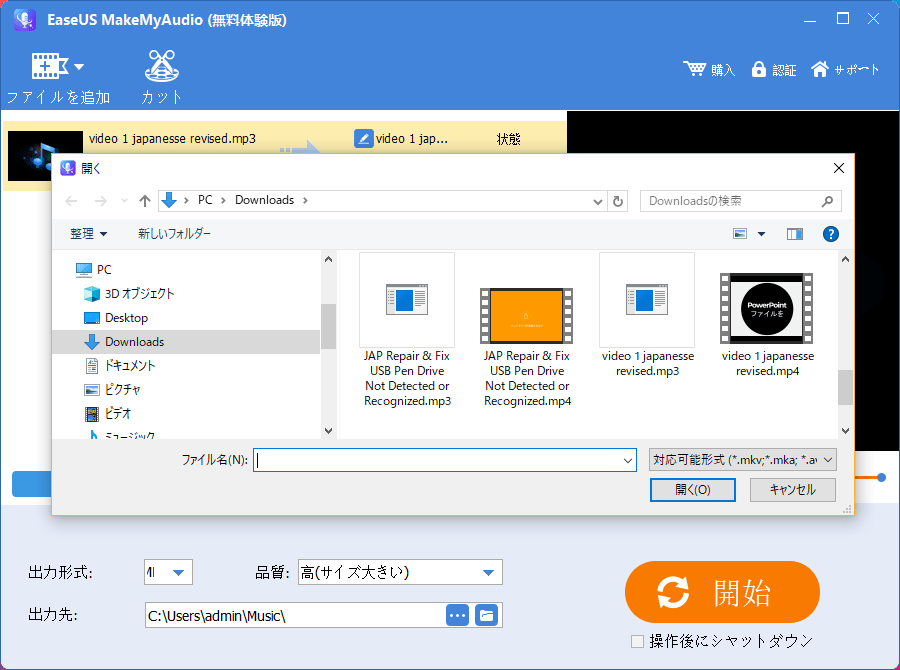
ステップ3. ファイルをインポートすると、出力の形式とフォルダを選択できます。すると、上部のメーニューの「カット」オプションをクリックします。
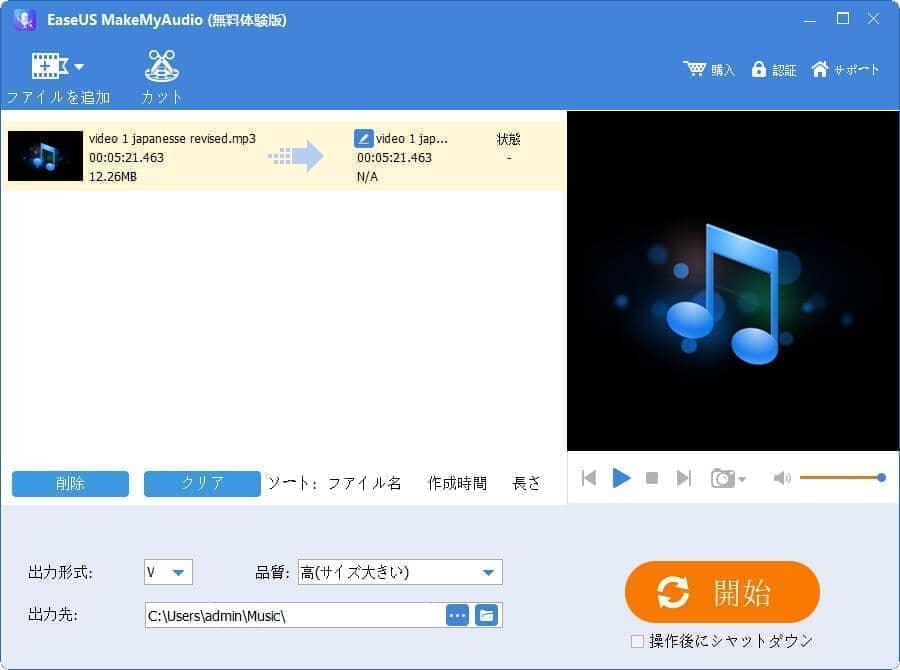
ステップ4.この編集ページで。この開始と終了のドラックを設定したり、スピードを調整したり、音声の音量を調整したりすることができます。

Macユーザは、サードパーティのアプリケーションをインストールしなくても、多くのメディア編集作業を行うことができ、MP3ファイルのトリミングは言うまでもなく、小さな作業です。MacでMP3をトリミングするための方法は、QuickTime Playerを使用することです。古いバージョンのmacOSをお持ちの方は、iTunesを使うこともできます。ここでは、QuickTime Playerを使ってMP3ファイルをカットし、その中の一部を取る方法を詳しく紹介します。
操作方法
ステップ1. MacのQuickTime PlayerでMP3ファイルを開くには、曲を選択して [ファイル]→[このアプリケーションで開く]→[QuickTime Player ]をクリックします。
ステップ2. メニューの「編集」を押して、「トリム」をクリックします。
ステップ3. スライダーを動かして、MP3ファイルの開始と終了の位置を選択します。再生ボタンをクリックすると、トリムされたファイルをプレビューすることができます。それ以上の調整がなければ、「トリム」をクリックして、MP3ファイルをカットします。
ステップ4. カットしたMP3を「ファイル」→「名前を付けてエクスポート」→「オーディオのみ」の順にクリックしてエクスポートします。その後、ファイル名を変更し、パスを選択して、「保存」をクリックします。

エクスポートされてトリミングされた曲はM4Aで保存されます。MP3で保存する必要がある場合は、ミュージックアプリでM4AからMP3に変換する必要があります。
ステップ1. トリミングしたM4Aファイルをミュージックアプリで開きます。
ステップ2. メニューの「ミュージック」>「環境設定」をクリックして、ポップアップを開きます。「ファイル」>「インポート設定」をクリックし、「名前を付けてインポート」オプションで「MP3エンコーダ」を選択します。その後、設定を保存します。
ステップ3. 音楽の中のM4Aファイルをクリックして選び、「ファイル」>「変換」>「MP3に変換」をクリックして、ファイル形式を変換します。すると、MP3の新しいコピーが追加されます。
以上、MacでMP3ファイルをトリミングする方法をご紹介しましたそれが少し複雑だと思う場合は、他のサードパーティ製のアプリケーションを試してもOKです。
携帯でビデオやオーディオを編集したい場合は、モバイルデバイス向けのツールを使って完成できます。この部分では、まずAndroidでMP3ファイルをカットする方法について説明します。次は、iPhoneでMP3をトリミングする方法についても説明します。
Androidの場合は、Google Playストアで「MP3 cutter」を検索してください。ここでは、このMP3オーディオカッターを例として説明します。
ステップ1. Google Play ストアからアプリをインストールして、Android携帯でタップして開きます。
ステップ2. スマホのMP3ファイルをアプリに追加します。そして、スライダを動かして、お気に入りのパートを選択します。
ステップ3. 「Remove Selected」オプションを有効または無効にして、残しておきたいクリップを選択します。
ステップ4. そして、トリムされたMP3をいくつかの形式でエクスポートすることができます。MP3の形式にも対応します。
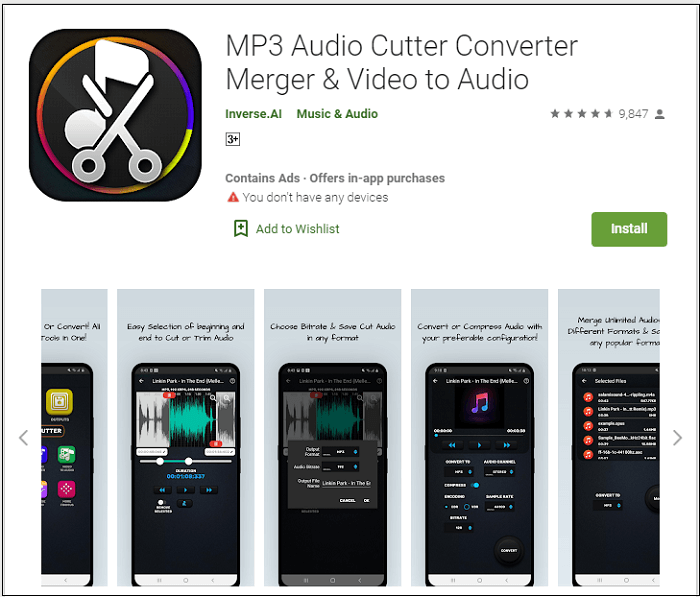
iPhoneでMP3ファイルをトリミングするには、iOSアプリや、Safariなどのモバイルブラウザで利用できるオンラインのMP3カッターを使うことができます。ここでは、アプリ内課金を提供している「Lexis Audio Editor」でMP3ファイルをカットする方法をご紹介します。
ステップ1. App StoreからLexis Audio Editorをインストールし、開きます。
ステップ2. MP3ファイルをエディタに追加します。「開く」→「iTunesからインポート」をクリックして、ライブラリからMP3ファイルを選択し、タップして追加します。
ステップ3. MP3ファイルが追加されると、波形エディタが表示されます。タイムラインのスライダーを動かして、残しておきたいクリップを選びます。「オプション」アイコンをタップして「カット」を押すと、選択されていない部分が削除されます。
ステップ4. 「保存」ボタンを押して、出力ファイルにMP3を選びます。もう一つの「保存」ボタンをタップして、保存します。
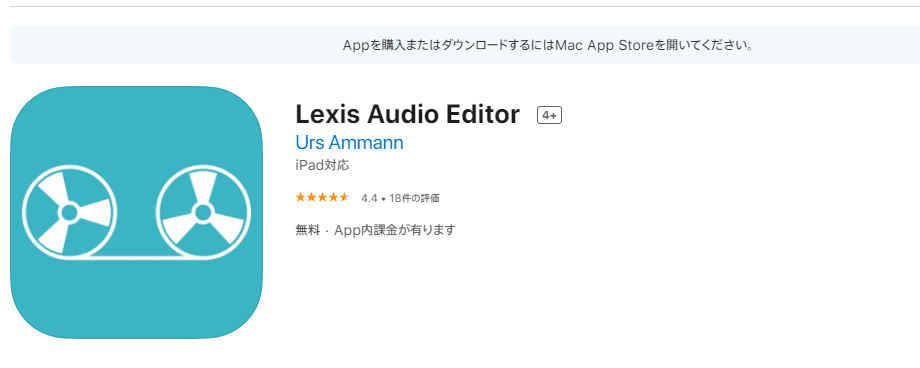
MP3ファイルをトリミングする方法は、お使いデバイスによって少しずつ違います。Windows を使用している場合は、EaseUS MakeMyAudioを使ってMP3ファイルをトリミングすることができます。これは、MP3をカットするためのソリューションの中で最も簡単な方法です。数クリックしてMP3カット作業を完成できます。Macでは、Appleの内蔵ソフトQuickTime PlayerでMP3をトリミングすることができます。これはオーディオ編集ために設計されたものではありませんが、MP3ファイルのカットやM4Aファイルのエクスポートに役立ちます。また、MP3をクリップする場合は、「ミュージック」アプリを使ってM4AをMP3に変換することができます。この作業には時間がかかりますが、無料で変換できます。iPhoneやAndroidには、MP3ファイルをカットするアプリがありますけど、ほとんどが有料のアプリです。この記事の内容に参考して、適切なツールを選択してください。